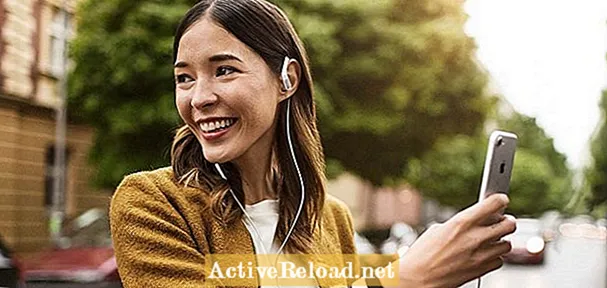உள்ளடக்கம்
- ஐபாட்களில் டிராப்பாக்ஸை ஏன் பயன்படுத்த வேண்டும்?
- ஐபாடில் டிராப்பாக்ஸில் உள்நுழைகிறது
- ஐபாடிற்கான டிராப்பாக்ஸுடன் உங்கள் கோப்புகளை ஒழுங்கமைத்தல்
- டிராப்பாக்ஸில் உங்களுக்குத் தேவையான கோப்புகளைத் தேடுவது மற்றும் கண்டுபிடிப்பது எப்படி
- ஐபாடிற்கான டிராப்பாக்ஸில் கோப்புகளை ஆஃப்லைனில் அணுகும்
- ஐபாடில் டிராப்பாக்ஸ் கோப்புகளுக்கான இணைப்புகளை எவ்வாறு பகிர்வது
- டிராப்பாக்ஸில் புகைப்படங்கள் மற்றும் வீடியோக்களை எவ்வாறு பதிவேற்றுவது
- உங்கள் கேமரா ரோலை தானாக காப்புப் பிரதி எடுக்க கேமரா பதிவேற்றத்தைப் பயன்படுத்துதல்
- டிராப்பாக்ஸ் புகைப்படங்கள் மற்றும் வீடியோக்களை கேமரா ரோலுக்கு மாற்றுவது எப்படி
- டிராப்பாக்ஸ் ஐபாட் பயன்பாட்டில் புகைப்படங்களைப் பார்க்கிறது
- பிற பயன்பாடுகளிலிருந்து டிராப்பாக்ஸில் கோப்புகளைச் சேர்ப்பது
- உங்கள் ஐபாட் கோப்புகளுக்கான பாதுகாப்பு
- டிராப்பாக்ஸ் உங்கள் ஐபாடிற்கான சிறந்த பயன்பாடாகும்
ஜொனாதன் ஒரு சான்றளிக்கப்பட்ட ஆசிரியர், அவர் இங்கிலாந்திலும் அமெரிக்காவிலும் கற்பித்தார். இப்போது டிஜிட்டல் கற்றல் ஆலோசகராக பணியாற்றுகிறார்.
ஐபாட்களில் டிராப்பாக்ஸை ஏன் பயன்படுத்த வேண்டும்?
ஐபாட்களில் டிராப்பாக்ஸைப் பயன்படுத்த நீங்கள் விரும்புவதற்கு பல காரணங்கள் உள்ளன. உதாரணமாக, உங்கள் ஐபாடில் நீங்கள் எடுக்கும் புகைப்படங்கள் மற்றும் வீடியோக்களுக்கான தானியங்கி காப்புப்பிரதியாக டிராப்பாக்ஸ் பயன்படுத்தப்படலாம். எந்தவொரு சாதனத்திலும் உள்ள உங்கள் எல்லா கோப்புகளுக்கும் உங்கள் டிராப்பாக்ஸ் கணக்குடன் ஒத்திசைக்கும் முறையின் அணுகலை இது வழங்குகிறது. இந்த கோப்புகளில் ஏதேனும் ஒன்றை நீங்கள் மற்றவர்களுடன் விரைவாகப் பகிரலாம், மேலும் உங்கள் தரவைப் பாதுகாக்க உதவும் பயன்பாட்டை கடவுச்சொல் பாதுகாக்க முடியும். எனவே, தொடங்குவோம்!
ஐபாடில் டிராப்பாக்ஸில் உள்நுழைகிறது
நீங்கள் முதல் முறையாக பயன்பாட்டை நிறுவி தொடங்கும்போது, உங்கள் டிராப்பாக்ஸ் கணக்கிற்கு நீங்கள் பயன்படுத்தும் மின்னஞ்சல் முகவரி மற்றும் கடவுச்சொல்லை உள்ளிட விரைவில் கேட்கப்படுவீர்கள். உங்கள் கடவுச்சொல்லை மறந்துவிட்டால், "உள்நுழைவதில் சிக்கல் உள்ளதா?" பின்னர் "கடவுச்சொல்லை மறந்துவிட்டீர்களா?" உங்கள் டிராப்பாக்ஸ் கணக்கை உருவாக்க நீங்கள் பயன்படுத்திய மின்னஞ்சல் முகவரியை உள்ளிடவும்.
நீங்கள் டிராப்பாக்ஸில் புதியவர், ஏற்கனவே கணக்கு இல்லையென்றால், "கணக்கை உருவாக்கு" என்பதைத் தட்டுவதன் மூலம் பயன்பாட்டின் உள்ளே இருந்து ஒன்றை உருவாக்கலாம். நீங்கள் தொடங்குவதற்கு 2 ஜிபி இடத்துடன் இலவச கணக்குகள் வருகின்றன.
ஐபாடிற்கான டிராப்பாக்ஸுடன் உங்கள் கோப்புகளை ஒழுங்கமைத்தல்
உங்கள் கோப்புகளை ஒழுங்காக வைத்திருப்பது உங்களுக்குத் தேவையானதை எப்போதும் உங்களுக்குத் தேட முடியும் என்பதை உறுதி செய்வதற்கான சிறந்த வழியாகும். ஐபாட் பயன்பாட்டிற்கான டிராப்பாக்ஸ் மூலம், அதைச் செய்ய உங்களுக்கு பல விருப்பங்கள் உள்ளன. நீங்கள் தெரிந்து கொள்ள வேண்டியது இங்கே.
- ஒரு கோப்புறையை உருவாக்கவும்: பயன்பாட்டின் மேல் இடது மூலையில் உள்ள மூன்று புள்ளிகளைத் தட்டி, "கோப்புறையை உருவாக்கு" என்பதைத் தேர்ந்தெடுக்கவும். உங்கள் கோப்புறைக்கு ஒரு பெயரைத் தேர்வுசெய்து, "உருவாக்கு" என்பதைத் தட்டவும்.
- கோப்பு அல்லது கோப்புறையை நகர்த்தவும்: டிராப்பாக்ஸின் உள்ளே இருக்கும் கோப்பு அல்லது கோப்புறையை வேறு இடத்திற்கு நகர்த்த, மூன்று புள்ளிகளை மீண்டும் தட்டவும், இந்த நேரத்தில் "தேர்ந்தெடு" என்பதைத் தட்டவும். நீங்கள் நகர்த்த விரும்பும் கோப்புகள் அல்லது கோப்புறைகளில் தட்டவும், பின்னர் திரையின் அடிப்பகுதியில் "நகர்த்து" என்பதைத் தட்டவும். கோப்புகளை நகர்த்த விரும்பும் கோப்புறையைத் தேர்ந்தெடுத்து, அந்த புதிய இடத்திற்கு நகர்த்த இன்னும் ஒரு முறை "நகர்த்து" என்பதைத் தட்டவும்.
- ஒரு கோப்பை நீக்கு: ஒரு கோப்பை நீக்க, மூன்று புள்ளிகளைத் தட்டி, "தேர்ந்தெடு" என்பதைத் தட்டவும். நீங்கள் நீக்க விரும்பும் கோப்பு அல்லது கோப்புகளைத் தட்டுவதன் மூலம் அவற்றைத் தேர்ந்தெடுக்கவும். இப்போது கீழ் இடது மூலையில் உள்ள "நீக்கு" என்பதைத் தட்டவும், மீண்டும் "நீக்கு" என்பதைத் தட்டுவதன் மூலம் அவற்றை நீக்க விரும்புகிறீர்கள் என்பதை உறுதிப்படுத்தவும்.
ஐபாட் பயன்பாட்டிற்குள் உங்கள் கோப்புகளில் நீங்கள் செய்யும் எந்த மாற்றங்களும் டிராப்பாக்ஸ் நிறுவப்பட்ட உங்கள் எல்லா சாதனங்களுக்கும் ஒத்திசைக்கப்படும் என்பதை நினைவில் கொள்க.
டிராப்பாக்ஸில் உங்களுக்குத் தேவையான கோப்புகளைத் தேடுவது மற்றும் கண்டுபிடிப்பது எப்படி
சிறிது நேரத்திற்குப் பிறகு, உங்கள் டிராப்பாக்ஸ் கணக்கு எல்லா விதமான நல்ல விஷயங்களையும் நிரப்புகிறது! இருப்பினும், உங்கள் நிறுவன திறன்களைப் பற்றி நீங்கள் ஆர்வமாக இல்லாவிட்டால், சில நேரங்களில் நீங்கள் உண்மையிலேயே விரும்பும் கோப்புகளைக் கண்டுபிடிப்பது கடினம். எனவே, உங்களுக்குத் தேவையானதை எவ்வாறு கண்டுபிடிப்பது என்பது இங்கே.
- தேடல்: பக்கத்தின் மேலே உள்ள தேடல் பட்டி, நீங்கள் தேடும் கோப்பு அல்லது கோப்புறையின் பெயருடன் தொடர்புடைய முக்கிய வார்த்தைகளை உள்ளிட உங்களை அனுமதிக்கிறது, மேலும் இது ஒரு சிறந்த வேலை செய்கிறது.
- அகரவரிசை: தேடலுக்கான மாற்று வழி, உங்கள் கோப்புகளின் பட்டியலின் வலதுபுறத்தில் டிராப்பாக்ஸ் வைக்கும் செங்குத்து எழுத்துக்களில் உள்ள எழுத்துக்களில் ஒன்றைத் தட்டுவதன் மூலம். இந்த கடிதத்துடன் தொடங்கும் கோப்புகள் மற்றும் கோப்புறைகளுக்கு இது உங்களை அழைத்துச் செல்லும்.
- தேதி வாரியாக வரிசைப்படுத்து: நீங்கள் சமீபத்தில் சேர்த்த அல்லது திருத்திய ஒன்றை நீங்கள் தேடுகிறீர்களானால், உங்கள் கோப்புகளை தேதி வாரியாக வரிசைப்படுத்தலாம். அதைச் செய்ய, பயன்பாட்டின் மேல் இடது மூலையில் உள்ள மூன்று புள்ளிகளைத் தட்டி, "தேதி வாரியாக வரிசைப்படுத்து" என்பதைத் தேர்வுசெய்க.
ஐபாடிற்கான டிராப்பாக்ஸில் கோப்புகளை ஆஃப்லைனில் அணுகும்
உங்கள் ஐபாடில் இடத்தைச் சேமிக்க, பயன்பாட்டின் உள்ளே இருந்து கோப்புகளைத் தேர்ந்தெடுக்கும்போது மட்டுமே டிராப்பாக்ஸ் உங்கள் ஐபாடில் கோப்புகளை பதிவிறக்குகிறது. இருப்பினும், இதற்கு இணைய இணைப்பு தேவைப்படுகிறது, இது ஒரு தற்காலிக பதிவிறக்கம் மட்டுமே. உங்களிடம் இணைப்பு இருக்கிறதா இல்லையா என்பதை அணுக விரும்பும் கோப்புகள் இருந்தால், முதலில் இந்த கோப்புகளை ஆஃப்லைனில் கிடைக்கச் செய்ய வேண்டும். அதை எப்படி செய்வது என்பது இங்கே.
- நீங்கள் ஆஃப்லைன் அணுகலைப் பெற விரும்பும் கோப்பைத் தட்டவும். இது ஒரு புகைப்படம், வீடியோ, PDF அல்லது பயன்பாட்டின் உள்ளே டிராப்பாக்ஸ் காட்டக்கூடிய பிற கோப்பாக இருக்கலாம்.
- இந்த கோப்பை பிடித்ததாக குறிக்க பயன்பாட்டின் மேல் வலது மூலையில் உள்ள நட்சத்திர ஐகானைத் தட்டவும்.
- கோப்பு இப்போது பதிவிறக்கம் செய்யப்படும், மேலும் அதைத் தேர்வுநீக்க நட்சத்திரத்தை மீண்டும் தட்டும் வரை ஆஃப்லைனில் கிடைக்கும்.
- தட்டுவதன் மூலம் உங்கள் அனைத்து ஆஃப்லைன் கோப்புகளையும் விரைவாகவும் எளிதாகவும் அணுகலாம் பிடித்தவை பயன்பாட்டின் கீழ் இடது மூலையில் உள்ள மெனுவில்.
நீங்கள் ஆஃப்லைனில் கிடைக்கக்கூடிய எந்தக் கோப்புகளும் உங்கள் ஐபாடில் இடத்தைப் பிடிக்கும் என்பதை அறிந்து கொள்ளுங்கள். பிடித்தவை என நீங்கள் குறிக்கும் அதிகமான கோப்புகள், உங்கள் ஐபாடில் அதிக சேமிப்பக இடம் டிராப்பாக்ஸ் எடுக்கும், எனவே உங்களுக்கு உண்மையிலேயே தேவைப்படுவதை மட்டுமே தேர்வு செய்ய மறக்காதீர்கள்.
ஐபாடில் டிராப்பாக்ஸ் கோப்புகளுக்கான இணைப்புகளை எவ்வாறு பகிர்வது
டிராப்பாக்ஸைப் பயன்படுத்துவதன் சிறந்த நன்மைகளில் ஒன்று கோப்புகள் மற்றும் கோப்புறைகளுக்கான இணைப்புகளை விரைவாகவும் பாதுகாப்பாகவும் பகிரும் திறன் ஆகும். இது பெரிய ஆவணங்கள் அல்லது வீடியோக்களை மின்னஞ்சல் செய்ய முயற்சிப்பதில் உள்ள சிக்கலை நீக்குகிறது மற்றும் மற்றவர்களுக்குத் தேவையான தகவல்களை அணுகுவதை எளிதாக்குகிறது.
- நீங்கள் மற்றவர்களுடன் பகிர விரும்பும் கோப்பு அல்லது கோப்புறையைத் தட்டவும்.
- திரையின் மேல் வலது மூலையில் உள்ள பங்கு அம்புக்குறியைத் தட்டவும்.
- "இணைப்பை நகலெடு" என்பதைத் தட்டவும்
- இப்போது உங்கள் மின்னஞ்சலைத் திறந்து, இணைப்பைச் செருக விரும்பும் உடலில் தட்டவும், கோப்பில் இணைப்பைச் சேர்க்க "ஒட்டு" என்பதைத் தட்டவும்.
டிராப்பாக்ஸ் இணைப்புகள் பொது, ஆனால் இணைப்பைக் கொண்ட நபருக்கு மட்டுமே கோப்பை அணுக முடியும். கோப்பைத் திருத்த அல்லது நீக்க அவர்களுக்கு எந்த உரிமையும் இல்லை, மேலும் நீங்கள் பகிரும் கோப்பைப் பார்க்க அல்லது பதிவிறக்க அவர்களுக்கு டிராப்பாக்ஸ் கணக்கு தேவையில்லை.
நீங்கள் ஒருவருடன் ஒரு கோப்புறையைப் பகிர விரும்பினால், அது அவர்களின் டிராப்பாக்ஸ் கணக்கில் காண்பிக்கப்படும் மற்றும் / அல்லது அந்த நபருக்கு அந்த கோப்புறையிலிருந்து உருப்படிகளைச் சேர்க்க அல்லது நீக்க உரிமைகளை வழங்கினால், நீங்கள் டிராப்பாக்ஸ் வலைத்தளத்திற்கு செல்ல வேண்டும். நீங்கள் ஐபாடில் டிராப்பாக்ஸ் பயன்பாட்டைப் பயன்படுத்தும்போது இந்த செயல்பாடு இன்னும் கிடைக்கவில்லை.
டிராப்பாக்ஸில் புகைப்படங்கள் மற்றும் வீடியோக்களை எவ்வாறு பதிவேற்றுவது
உங்கள் ஐபாடில் டிராப்பாக்ஸில் புகைப்படங்களையும் வீடியோக்களையும் பதிவேற்றுவது மிகவும் நேரடியான செயல்முறையாகும், மேலும் நீங்கள் டிராப்பாக்ஸைப் பயன்படுத்தும் இடமெல்லாம் உங்களுக்கு பிடித்த மீடியாவை அணுகுவதை உறுதி செய்வதற்கான சிறந்த வழியாகும். அதை எப்படி செய்வது என்பது இங்கே:
- புகைப்படங்கள் மற்றும் / அல்லது வீடியோக்களை பதிவேற்ற விரும்பும் கோப்புறையில் செல்லவும்.
- பயன்பாட்டின் மேல் இடது மூலையில் உள்ள மூன்று புள்ளிகளைத் தட்டவும், பின்னர் "பதிவேற்று" என்பதைத் தேர்ந்தெடுக்கவும்
- டிராப்பாக்ஸ் பயன்பாட்டில் புகைப்படங்கள் அல்லது வீடியோக்களை நீங்கள் பதிவேற்றியது இதுவே முதல் முறை என்றால், உங்கள் கேமரா ரோலை அணுக டிராப்பாக்ஸ் அனுமதி வழங்குமாறு கேட்கப்படுவீர்கள். நீங்கள் மேலும் செல்ல முன் இதை செய்ய வேண்டும்.
- ஐபாட்டின் கேமரா ரோலில் இருந்து உங்கள் ஆல்பங்களின் பட்டியலைக் காண்பீர்கள். உங்களுக்கு எந்த ஆல்பம் தேவை என்று உங்களுக்குத் தெரிந்தால், நீங்கள் பதிவேற்ற விரும்பும் புகைப்படங்கள் மற்றும் / அல்லது வீடியோக்களைக் கண்டுபிடிக்க அதைத் தட்டவும். இல்லையெனில், புகைப்படங்கள் பயன்பாட்டிலிருந்து உங்கள் எல்லா ஊடகங்களையும் காண "கேமரா ரோல்" என்பதைத் தேர்ந்தெடுக்கவும்.
- டிராப்பாக்ஸில் நீங்கள் சேர்க்க விரும்பும் புகைப்படங்கள் அல்லது வீடியோக்களைத் தட்டவும். தேவைப்பட்டால் பல கோப்புகளைத் தேர்ந்தெடுக்கலாம். தேர்ந்தெடுக்கப்பட்ட புகைப்படங்கள் அல்லது வீடியோக்கள் நீல நிறத்தில் முன்னிலைப்படுத்தப்படும் மற்றும் அவற்றின் தேர்வைக் குறிக்க மூலையில் ஒரு செக்மார்க் இருக்கும்.
- இறுதியாக, உங்கள் டிராப்பாக்ஸ் கணக்கில் உங்கள் மீடியாவைச் சேர்க்கத் தொடங்க "பதிவேற்ற" என்பதைத் தட்டவும்.
உங்கள் கேமரா ரோலை தானாக காப்புப் பிரதி எடுக்க கேமரா பதிவேற்றத்தைப் பயன்படுத்துதல்
தனிப்பட்ட புகைப்படங்கள் மற்றும் வீடியோக்களைப் பதிவேற்றுவதில் இருந்து நீங்கள் சிக்கலை வெளியேற்ற விரும்பினால், நீங்கள் கேமரா பதிவேற்ற அம்சத்தை இயக்கலாம், இதனால் உங்கள் ஐபாடில் நீங்கள் எடுக்கும் அனைத்து புகைப்படங்களும் வீடியோக்களும் தானாகவே உங்கள் டிராப்பாக்ஸ் கணக்கில் சேர்க்கப்படும். இது விரைவாகவும் எளிதாகவும் அமைக்கப்படுகிறது. அதை எப்படி செய்வது என்பது இங்கே.
- அமைப்புகளைத் தட்டவும்.
- கேமரா பதிவேற்றத்தைத் தட்டவும்.
- கேமரா பதிவேற்றத்திற்கு அடுத்த சுவிட்சைத் தட்டினால் அதை பச்சை நிறமாக மாற்றலாம்.
அடுத்த முறை படம் எடுக்க அல்லது வீடியோவைப் பதிவு செய்ய உங்கள் ஐபாட் பயன்படுத்தும் போது, டிராப்பாக்ஸ் தானாக கேமரா பதிவேற்றங்கள் எனப்படும் கோப்புறையில் பதிவேற்றும், மேலும் டிராப்பாக்ஸ் நிறுவப்பட்ட உங்கள் சாதனங்களில் இந்த கோப்புறையை நீங்கள் அணுக முடியும்!
டிராப்பாக்ஸ் புகைப்படங்கள் மற்றும் வீடியோக்களை கேமரா ரோலுக்கு மாற்றுவது எப்படி
வேறொரு சாதனத்திலிருந்து உங்கள் டிராப்பாக்ஸ் கணக்கில் நீங்கள் சேர்த்த புகைப்படங்கள் அல்லது வீடியோக்கள் உங்களிடம் இருந்தால், அவற்றை உங்கள் கேமரா ரோலில் சேர்க்க விரும்பினால், அவற்றை iMovie அல்லது iPhoto போன்ற பயன்பாடுகளில் பயன்படுத்தலாம், பின்னர் கீழேயுள்ள வழிமுறைகளைப் பின்பற்றவும்.
- நீங்கள் சேமிக்க விரும்பும் புகைப்படம் அல்லது வீடியோவைத் தட்டவும்.
- பயன்பாட்டின் மேல் வலது மூலையில் உள்ள பங்கு அம்புக்குறியைத் தட்டவும்.
- புகைப்படங்கள் பயன்பாட்டில் கோப்பைச் சேர்க்க "படத்தைச் சேமி" அல்லது "வீடியோவைச் சேமி" என்பதைத் தட்டவும்.
டிராப்பாக்ஸ் ஐபாட் பயன்பாட்டில் புகைப்படங்களைப் பார்க்கிறது
உங்கள் சமீபத்திய புகைப்படங்களை மற்றவர்களுக்குக் காட்ட விரும்பினால், ஐபாடிற்கான டிராப்பாக்ஸ் பயன்பாட்டிற்குள் அவற்றைக் காண இரண்டு வழிகள் உள்ளன. உதாரணமாக, நீங்கள் படங்களை சேமித்த கோப்புறையில் செல்லலாம். அவற்றை முழுத்திரை படங்களாகக் காண, பெரிய மாதிரிக்காட்சியைத் தட்டவும், பின்னர் இந்த கோப்புறையில் உள்ள மீதமுள்ள படங்களைக் காண இடதுபுறமாக ஸ்வைப் செய்யவும்.
மாற்றாக, பயன்பாட்டின் கீழ் இடது மூலையில் உள்ள மெனு பட்டியில் இருந்து புகைப்படங்களைத் தட்டலாம். இது உங்கள் டிராப்பாக்ஸ் கணக்கில் உள்ள அனைத்து புகைப்படங்களின் பட்டியலையும் தேதியின்படி வரிசைப்படுத்துகிறது. நீங்கள் தேடும் குழுவைக் கண்டுபிடிக்கும் வரை உருட்டவும், முன்னோட்டத்தைக் காண தொகுப்பில் உள்ள முதல் படத்தைத் தட்டவும். முழுத் திரையில் செல்ல, முன்னோட்ட படத்தைத் தட்டவும், மீதமுள்ள புகைப்படங்கள் வழியாக செல்ல இடதுபுறமாக ஸ்வைப் செய்யவும்.
எந்த புகைப்படங்களும் கொஞ்சம் மங்கலாகத் தெரிந்தால், அல்லது படத்தின் நடுவில் ஒரு சுழலும் வெள்ளை வட்டத்தைக் கண்டால், சில நொடிகளுக்கு இடைநிறுத்தி, நீங்கள் பார்க்கும் படத்தின் உயர் தரமான பதிப்பை டிராப்பாக்ஸ் பதிவிறக்கம் செய்ய அனுமதிக்கவும்.
பிற பயன்பாடுகளிலிருந்து டிராப்பாக்ஸில் கோப்புகளைச் சேர்ப்பது
எனவே, புகைப்படங்கள் மற்றும் வீடியோக்கள் இல்லாத கோப்புகளைப் பற்றி என்ன? டிராப்பாக்ஸிலும் இவற்றைச் சேர்க்க முடியுமா? உண்மையில் அவர்களால் முடியும். இதற்கான வழிமுறைகள் பயன்பாட்டின் அடிப்படையில் பயன்பாட்டின் அடிப்படையில் மாறுபடலாம், ஆனால் பெரிய அளவில், கீழேயுள்ள வழிமுறைகளைப் பின்பற்றலாம்.
- டிராப்பாக்ஸில் நீங்கள் சேர்க்க விரும்பும் கோப்பு தற்போது உங்களிடம் உள்ள பயன்பாட்டில் உள்ள பங்கு அம்புக்குறியைத் தட்டவும்.
- "திற" அல்லது "மற்றொரு பயன்பாட்டில் திற" என்பதைத் தேர்ந்தெடுத்து, உங்களுக்கு வழங்கப்பட்ட பயன்பாடுகளின் பட்டியலிலிருந்து டிராப்பாக்ஸைத் தேர்ந்தெடுக்கவும்.
- நீங்கள் டிராப்பாக்ஸ் பயன்பாட்டிற்கு கொண்டு செல்லப்படுவீர்கள், எந்த கோப்புறையில் கோப்பை சேர்க்க விரும்புகிறீர்கள் என்று கேட்கப்படுவீர்கள்.
- டிராப்பாக்ஸில் கோப்பை நகலெடுக்க சேமி என்பதைத் தட்டவும். (கோப்பின் நகல் அசல் கோப்பு சேமிக்கப்பட்ட பயன்பாட்டில் சேமிக்கப்படும்).
இந்த செயல்முறையை இன்னும் எளிதாக்க சில பயன்பாடுகள் உங்கள் டிராப்பாக்ஸ் கணக்கில் உள்நுழைய அனுமதிக்கும். உங்கள் டிராப்பாக்ஸ் கணக்குடன் தொடர்பு கொள்ள பயன்பாட்டை அங்கீகரித்தவுடன், நீங்கள் இருக்கும் பயன்பாட்டை விட்டு வெளியேறாமல் டிராப்பாக்ஸில் கோப்புகளைச் சேர்க்கலாம்!
உங்கள் ஐபாட் கோப்புகளுக்கான பாதுகாப்பு
பாதுகாப்பு மீறல்கள் தினசரி அடிப்படையில் நிகழும் உலகில், உங்கள் ஐபாடில் நீங்கள் அணுகக்கூடிய கோப்புகளைப் பாதுகாப்பதை உறுதிப்படுத்த வேண்டும். இதை இரண்டு வழிகளில் ஒன்றில் செய்யலாம்.
- கடவுக்குறியீட்டைச் சேர்க்கவும்: பயன்பாட்டின் கீழ் இடது மூலையில் உள்ள "அமைப்புகள்" என்பதைத் தட்டவும், பின்னர் கடவுக்குறியீட்டை செயல்படுத்த "கடவுக்குறியீடு பூட்டு" மற்றும் "கடவுக்குறியீட்டை இயக்கவும்". நான்கு இலக்க PIN எண்ணை உள்ளிடவும், ஒவ்வொரு முறையும் நீங்கள் பயன்பாட்டைத் தொடங்கும்போது கடவுக்குறியீட்டை உள்ளிடுமாறு கேட்கப்படுவீர்கள்.
- டிராப்பாக்ஸிலிருந்து வெளியேறவும்: மாற்றாக, நீங்கள் பயன்பாட்டிலிருந்து வெளியேறவும் முடியும். இதைச் செய்ய "அமைப்புகள்" என்பதைத் தட்டவும், பின்னர் "டிராப்பாக்ஸிலிருந்து வெளியேறவும்". நீங்கள் டிராப்பாக்ஸிலிருந்து வெளியேறும்போது, பயன்பாடு தொடங்கப்படும்போது உங்கள் கோப்புகளை இனி அணுக முடியாது. அதற்கு பதிலாக, உங்கள் பயனர்பெயர் மற்றும் கடவுச்சொல்லுடன் உள்நுழைய ஒரு வரியில் நீங்கள் காண்பீர்கள்.
எது பாதுகாப்பானது? வெளியேறுவது அநேகமாக பாதுகாப்பானது, ஆனால் இது மிகவும் சிரமமாக உள்ளது. கடவுக்குறியீடு பொதுவாக பெரும்பாலான மக்களுக்கு போதுமானது மற்றும் சந்தர்ப்பவாதிகளுக்கு எதிரான ஒரு நல்ல தடுப்பு. உங்கள் சாதனத்தை பூட்டவும் திறக்கவும் நீங்கள் பயன்படுத்தும் ஒன்றிலிருந்து வேறு கடவுக்குறியீட்டைத் தேர்ந்தெடுப்பதை உறுதிப்படுத்திக் கொள்ளுங்கள்!
டிராப்பாக்ஸ் உங்கள் ஐபாடிற்கான சிறந்த பயன்பாடாகும்
நாம் எப்போதும் இணைக்கப்பட்ட உலகில் வாழ்கிறோம். நமக்குத் தேவையான அனைத்தும் எப்போது வேண்டுமானாலும் நம் விரல் நுனியில் இருக்கும் என்று எதிர்பார்க்கிறோம், அதில் எங்கள் தரவும் அடங்கும். டிராப்பாக்ஸ் அந்த வாக்குறுதியை நிறைவேற்றுகிறது, மேலும் ஒரு ஐபாடில் டிராப்பாக்ஸை எவ்வாறு பயன்படுத்துவது என்பதை நீங்கள் கற்றுக்கொண்டால், அது எவ்வளவு மதிப்புமிக்கது என்பதை விரைவாகக் கண்டுபிடிப்பீர்கள். மேலும் என்னவென்றால், நீங்கள் அதை போட்டியுடன் ஒப்பிடும்போது, எதையும் சிறப்பாகக் கண்டுபிடிக்க நீங்கள் கடினமாக அழுத்தம் கொடுக்கப்படுவீர்கள்.
இந்த கட்டுரை ஆசிரியரின் சிறந்த அறிவுக்கு துல்லியமானது மற்றும் உண்மை. உள்ளடக்கம் தகவல் அல்லது பொழுதுபோக்கு நோக்கங்களுக்காக மட்டுமே மற்றும் வணிக, நிதி, சட்ட அல்லது தொழில்நுட்ப விஷயங்களில் தனிப்பட்ட ஆலோசனை அல்லது தொழில்முறை ஆலோசனைகளுக்கு மாற்றாக இருக்காது.